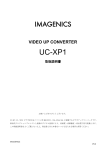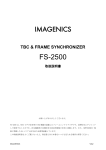Download UC-XP3 - イメージニクス
Transcript
IMAGENICS VIDEO UP CONVERTER UC-XP3 取扱説明書 お買い上げありがとうございます。 UC-XP3 は、ビデオやハイビジョン映像信号をパソコン用 RGB 映像信号の、XGA や WXGA 解像度に変換するビ デオアップコンバータです。最新のデジタル技術により、高画質・高解像度・高品質で信号変換します。ま た、複数台の UC-XP3 を使用することで、マルチ画面システムを比較的簡単に構成することも可能です。 この取扱説明書をよくご覧になった上、保証書と共に本書をいつでも見られる場所に保管ください。 IMAGENICS V3.0 UC-XP3 安全にお使いいただくために 本機は、安全に十分配慮して設計されています。しかし、誤った使い方をすると火災や感電などにより人身 事故になることがあり危険です。事故を防ぐために次のことを必ずお守りください。 絵表示について この取扱説明書には、安全にお使いいただくためのさまざまな絵表示をしてあります。 その表示を無視して、誤った取り扱いをする事によって生じる内容を次のように区分しています。 内容をよく理解してからお読みください。 K警告 この表示を無視して誤った取り扱 いをすると、人が死亡または重症 を負う可能性がある事を示してい ます。 K注意 この表示を無視して誤った取り扱 いをすると、人が怪我をしたり物 的な損害を負う可能性がある事を 示しています。 絵表示の意味(絵表示の一例です) W Q O 注意(警告を含む)を促すものです。例えば D は「感電注意」を示しています。 R は「分解禁止」を示しています。 行為を強制したり指示したりするものです。例えば P は「プラグを抜くこと」を示しています。 禁止行為を示すものです。例えば K警告 本機は日本国内専用です。交流100V、50Hz・60Hzの電源でご使用ください。指定 以外の電源を使用すると、火災の原因になることがあります。交流200V系の電源でご使用 になられる場合は、当社営業窓口にご相談ください。 電源コードを傷つけないでください。電源コードを加工したり、傷つけたり、重いものをのせ たり、引っ張ったりしないで下さい。また、熱器具に近づけたり加熱したりしないで下さい。 火災や感電の原因となることがあります。万一電源コードが傷んだら、当社サービス窓口に修 理をご依頼ください。 内部に水や異物を入れないでください。火災や感電の原因となることがあります。万一、水や 異物が入ったときは、すぐに本体の電源スイッチを切り電源プラグをコンセントから抜き、当 社サービス窓口にご相談ください。 本機から煙や異音がでる、異臭がするなどの異常な状態で使用を続けると、火災や感電の原因 になることがあります。異常が発生したら直ちに電源を切り、電源プラグをコンセントから抜 いて当社サービス窓口にご相談ください。 雷が鳴りだしたら、電源プラグに触れないでください。 感電の原因となることがあります。 直射日光の当たる場所や、湿気、ほこり、油煙、湯気の多い場所には置かないでください。 上記のような場所に置くと、火災や感電の原因になることがあります。 通風孔をふさがないでください。他の機器や壁、家具、ラック面との間にはすき間をあけてく ださい。布などをかけたり、じゅうたんやふとんなど柔らかい物の上に置いたりして、通風孔 をふさがないでください。放熱をよくするため、他の機器との間は少し離してください。ラッ クなどに入れる場合は本機とラック面、他の機器との間にすき間をあけてください。過熱して 火災や感電の原因になることがあります。 IMAGENICS -1- J Q P P U Q Q UC-XP3 K注意 安定した場所に設置してください。ぐらついた台の上や傾いたところなどに置くと、落 下によりけがの原因になることがあります。 長期間の使用において内部にほこりがたまると、火災や感電の原因となることがありま すので定期的に内部の清掃をすることをお勧めします。当社サービス窓口にご相談くだ さい。 本機をご使用の際は、使用温湿度範囲をお守りください。保存される場合は保存温湿度 範囲を守って保存してください。 電源プラグの抜き差しはプラグの部分を持って行ってください。電源プラグを抜くとき はコードを引っ張らずに、プラグの部分を持って抜き差ししてください。コードが傷つ き火災や感電の原因になることがあります。 濡れた手で電源プラグにさわらないでください。 感電の原因になることがあります。 定期的に電源プラグのチェックをしてください。 電源コンセントにプラグを長期間差し込んだままにしておくと、その間にほこりやゴミ がたまってきます。さらに空気中の水分などを吸湿すると、電気が流れやすくなるため (トラッキング現象)プラグやコンセントが炭化し、ときには発火の原因になることがあ ります。事故を防ぐため定期的に電源プラグがしっかりささっているか、ほこりがつい ていないかなどを点検してください。 移動させるとき、長時間使わないときは電源プラグを抜いてください。 電源プラグを差し込んだまま移動させると、電源コードが傷つき、火災や感電の原因に なることがあります。長期間使用しないときは安全のため、電源プラグをコンセントか ら抜いてください。差し込んだままにしていると火災の原因となることがあります。 お手入れのときは、電源プラグを抜いてください。 電源プラグを差し込んだままお手入れすると、感電の原因になることがあります。 万一、強制空冷用電動ファンが停止した場合は、直ちに使用を止め、当社のサービスを 受けてください。内部が異常加熱し故障や火災の原因となる場合があります。 分解、改造などをしないでください。感電の原因となることがあります。内部の点検や 修理は当社のサービス窓口にご依頼ください。 Q J J J Z J P P J RD 正常な使用状態で本機に故障が発生した場合は、当社は本機の保証書に定められた条件に従って修理いた します。但し、本機の故障、誤動作、不具合、あるいは停電などの外部要因により通信、録画、再生など において利用の機会を逸したために生じた損害などの付随的損失の補償につきましては、当社は一切その 責任を負いかねますので、あらかじめご了承ください。 IMAGENICS -2- UC-XP3 ----------------------------------- 目 次 ----------------------------------- 安全にお使いいただくために(必ずお読みください!)------------ 1 UC-XP3 の特長 ------------------------------------------------ 4 1.ファーストセットアップ(必ずお読みください!)------------ 5 1-1.UC-XP3 と表示機器間の設定 -------------------------------- 5 1-2.入力される NTSC 系信号の画面アスペクト比の設定 ------------ 6 1-3.複数台の UC-XP3 を使用してマルチ画面構成を行なう場合 ------ 6 2.メニュー調整項目早見表 ----------------------------------- 8 3.前面パネルの説明 ----------------------------------------4.背面パネルの説明 ----------------------------------------5.ラックマウントについて ----------------------------------- 10 10 12 6.基本操作方法 --------------------------------------------- 12 6-1.操作方法について ------------------------------------ 13 6-2.内蔵テストパターンの出力方法 ------------------------ 13 6-3.VIDEO / S-VIDEO / D 端子入力の切替え方法 ------------ 13 6-4.出力映像信号形式(出力解像度)の切替え方法 ---------- 13 6-5.出力同期信号形式の切替え方法 ------------------------ 15 6-6.キーロック機能 -------------------------------------- 15 7.応用操作方法 --------------------------------------------- 15 7-1.入出力信号のアスペクト比変換とズーム方法 ------------ 15 7-2.オーバースキャンの設定 ------------------------------ 18 7-3.画質の調整(各種映像プロセス調整) ------------------ 18 7-4.ノイズリダクション機能 ------------------------------ 19 7-5.水平垂直表示位置のオフセット機能 -------------------- 19 7-6.出力映像へのボーダー付加機能 ------------------------ 20 7-7.出力映像ミュート機能 -------------------------------- 21 7-8.バックカラーの設定 ---------------------------------- 21 7-9.シームレス動作機能 ---------------------------------- 21 7-10.ゲンロック動作機能 --------------------------------- 22 7-11.自動パワーセーブ動作 ------------------------------- 23 8.マルチ画面構成方法について ------------------------------- 24 8-1.マルチ画面モードへの切替えと各種設定方法 ------------ 24 8-2.マルチ画面構成時のゲンロック機能について ------------ 26 8-3.代表的なマルチ画面構成例について -------------------- 26 9.自動記憶されるメモリーの内容について --------------------- 29 9-1 バックアップメモリーを工場出荷状態に戻す方法 -------- 29 9-2 入力端子別にメモリーされる調整内容について ---------- 29 10.主な仕様 ----------------------------------------------- 30 11.トラブルシュート --------------------------------------- 31 IMAGENICS -3- UC-XP3 UC-XP3 の特長 UC-XP3は、ビデオ信号やハイビジョン映像信号をパソコン用のRGB映像信号に変換するビデオアップコ ンバータです。最新のデジタル処理により、極めて自然な動画で変換します。 主な特長 新世代 10 ビット 3 次元 YC 分離・カラーデコーダ回路、動き適応型プログレッシブ変換処理(D2 お よびハイビジョン系コンポーネント入力信号時を除く)、各種フルデジタルプロセス調整機能など の搭載により、優れた映像品質で信号変換します。 出力信号はアナログ映像信号(RGBHV)と、デジタル DVI-D 規格の映像信号を同時に出力します。 出力垂直周波数(リフレッシュレート)を 59.94Hz で映像処理することにより、動画像の映像パ ッシングによるコマ跳び現象を極限まで低減し、スムーズな動きで映像表示されます。 入力信号処理部は TBC 機能を装備しており、民生 VTR などの映像信号を直接入力可能です。また、 TV ゲームの信号、民生 VTR のトリックプレイなどの不安定な信号でも、民生テレビ同様に表示可 能です。 複数台の UC-XP3 を使用することにより、4列x4段程度までのマルチ画面構成に適した、専用高 精度切り出し拡大ズーム機能があります。映像信号分配器等と組み合わせて、比較的簡単にマル チ画面が構成できます。 システム調整に適した、表示機器調整用の複合テストパターンを解像度別に装備しており、UCXP3 の出力映像を最高の状態かつ簡単にシステムセットアップできます。 入力信号のビデオ ID-1 システムに対応しており、DVD や DVC などの再生映像を自動的にアスペク ト比変換できます。また、手動により強制的にアスペクト比変更も可能です。 出力映像の上下にボーダーを付加でき、画面サイズを常時自動調整する表示機器へも安心して映 像出力できます。(表示絵柄による映像機器側の自動サイズ調整誤動作を回避できます) システム構成において、UC-XP3 の入力部に映像スイッチャーなどが挿入されたとき、スイッチャ ーの映像切替えに対してほとんどの場合シームレス的に映像を繋いで表示する動作モードがあり ます。このとき、フェードイン/アウトなどの効果を指定できます。 出力映像のフレームゲンロック機能があります。ゲンロック端子に複合同期(映像)信号を入力 することにより、UC-XP3 の出力映像を他の信号にフレームロックさせることが可能です。 1U ハーフサイズ・奥行 300mm 消費電力 15W の小型低消費電力型です。また、入力信号が無い状 態が約 1 分程度続くと自動的に低消費電力モードに切替えることができます。このとき、表示機 器側もパワーセーブ動作に誘導可能です。 ※ 19 インチ EIA ラックマウントには、別売 MK-100 が必要です。1 台の MK-100 で UC-XP3 を 1 台 または 2 台の実装が可能です。 同 梱 品 取扱説明書 1部(本書) 保証書 1部 電源コード(2P-3S) 1本 万一、不足している物がある場合は直ちに弊社営業所までご連絡ください。 IMAGENICS -4- UC-XP3 1.ファーストセットアップ(必ずお読みください!) 必要な性能を得るには、少なくとも次の項目にご注意ください。 1-1.UC-XP3 と表示機器間の設定 UC-XP3 の出力する映像の画面サイズ・位置・解像度と、表示機器(プロジェクターや各種ディスプレ イ)の表示位置を予め設定しておく必要があります。この設定を正しく行わないと、表示される映像の 位置がズレたり、画面アスペクト比の誤った表示(縦伸びや横伸び映像)、解像度の極端な低下原因に なる場合があります。 1-1-1.UC-XP3 の出力信号形式・同期信号形式を、表示機器の仕様に合わせる 次の表を参考に UC-XP3 の出力解像度を設定してください。なお、表示機器側の対応解像度が、これら 以外または不明の場合は、XGA 4:3 または XGA 16:9 の設定でご使用ください。 UC-XP3 の出力設定を XGA 16:9 で使用かつ、ワイド型の表示機器(16:9 アスペクト比など)をご使用さ れる場合は、表示機器の画面表示設定を必ずフル表示設定にしてください。 表示機器側の対応解像度/ 実際の画面アスペクト比 1,024 x 768 / 4:3 1,024 x 768 / 16:9 UC-XP3 の設定値 (MENU 29/30 設定) XGA 4:3 (工場出荷設定) XGA 16:9 1,280 x 768 / 15:9 1,280 x 768 1,360 x 768 / 16:9 (1,366 x 768 / 16:9) 1,360 x 768 1,024 x 720 / 16:9 1,280 x 720 1,024 x 768 以上の 4:3 XGA 4:3 1,280 x 768 以上の 15:9 1,280 x 768 1,360 x 768 以上の 16:9 1,360 x 768 備考事項 UC-XP3 の出力信号規格(アスペクト比処理方法) PDP,LCD,DLP などの 4:3 画面機器の場合 VESA 1,024x768@60 準拠(4:3) PDP などの 16:9 画面機器の場合 VESA 1,024x768@60 準拠(16:9) WXGA リアル対応の PDP,LCD,DLP 機器などの場合 VESA 1,280x768@60 準拠(15:9) WXGA リアル対応の PDP,LCD,DLP 機器などの場合 VESA 1,360x768@60 準拠(16:9) 一部の PDP,LCD 機器等で DVI-D 接続する場合 750P(D4/720p)相当の RGB 信号(16:9) 表示器側の拡大表示機能を使用します。 VESA 1,024x768@60 準拠(4:3) 表示器側の拡大表示機能を使用します。 VESA 1,280x768@60 準拠(15:9) 表示器側の拡大表示機能を使用します。 VESA 1,360x768@60 準拠(16:9) なお、SXGA(1,280 x 1,024)5:4 表示機器で、XGA 4:3 信号を正しく 4:3 アスペクト比で表示できない場 合や、WUXGA(1,920 x 1,200)16:10 表示機器で、XGA 16:9 または 1,360 x 768 信号を正しく 16:9 アス ペクト比で表示できない場合は、本機の出力アスペクト比を調整する機能で対応可能です。『7-1.入出 力信号のアスペクト比変換とズーム方法』を参照ください。 続いて、UC-XP3 と表示機器間の同期信号の接続と形式は、表示機器の仕様(H/V セパレートなど)に合 わせてください。同期信号形式について詳しくは、『6-5.出力同期信号形式の切替え方法』を参照くだ さい。 1-1-2.UC-XP3 の複合テストパターン出力で、表示機器側が良好表示となるように調整する 通常、表示機器にはオートセットアップ機能が装備されています。UC-XP3 からテストパターンを出力 させ、表示機器のオートセットアップを実行します。その後、必要に応じて表示機器側の微調整を行い ます。このとき、テストパターン全体が表示機器の全面に正しく表示されていることと、テストパター ンの階段波形(10 STEP)を参考に、白レベルと黒レベルが共に再現されているかを確認し、必要ならば 表示機器側の、明るさ・コントラスト・黒レベルなどの調整を行います。UC-XP3 の内蔵テストパター IMAGENICS -5- UC-XP3 ン出力方法については、『6-2.内蔵テストパターンの出力方法』を参照ください。 1-1-3.UC-XP3 をテストパターン出力から入力素材(VIDEO / S-VID / D-VID)に切替えて完了 必要に応じて、UC-XP3 側の画質調整機能(各種プロセス調整)等をご利用ください。 1-2.入力される NTSC 系信号の画面アスペクト比の設定 UC-XP3 は、ビデオ ID-1 システムに対応しています。これにより、通常は工場出荷設定の AUTO 設定に てご使用になれます。なお、PAL 系の初期値は 4:3、ハイビジョン系入力信号では、16:9 として扱われ ます。これらは手動設定により変更することも可能です。詳しくは『7-1.入出力信号のアスペクト比変 換とズーム方法』を参照ください。 1-3.複数台の UC-XP3 を使用してマルチ画面構成を行なう場合 UC-XP3 は、4列x4段(16 面マルチ)程度までのマルチ画面構成ができます。このとき、次の点に注 意してシステム構成を行なうと調整等がスムーズに行えます。 1-3-1.まず、各 UC-XP3 の内蔵テストパターンを表示し、個々のマルチ画面の基本調整を行なう 表示機器には、周囲温度や計時変化等の影響により、色合いや明るさ等に固体バラツキが発生する場合 があります。UC-XP3 の内蔵テストパターンはデジタル発生させたテストパターンのため、DVI-D による デジタル出力ではバラツキが発生しません。但しアナログ RGB 出力を使用する場合は、UC-XP3 同士に て若干の固体誤差(2~3%最大程度)が発生します。なお、温度変化等による誤差の変化はほぼゼロです。 このため、表示機器を十分にエージングした状態で、UC-XP3 のテストパターン表示を利用し、個々の 画面の画角や表示位置、明るさや色合いバラツキを、表示機器側の調整機能で吸収してください。UCXP3 側では、RGB ホワイトバランス等を調整する機能がありません。 使用する全ての UC-XP3 の各種設定は、マルチ画面関係以外全て同じ設定にしてください。必要ならば、 メモリークリア操作を行なうことにより、工場出荷設定状態に戻します。 1-3-2.画面構成と、個々の UC-XP3 への調整値を、図面上で検討する UC-XP3 のマルチ画面構成用拡大切り出しズーム関係は、正確な数値管理により設定可能です。 意図するマルチ画面構成を図面化し(イメージ化し)、個々の画面位置を簡単な割合計算(%)で導く事 が可能です。詳しくは、『8.マルチ画面構成方法について』を参照ください。 以下の 4 項目は、考え方や設定方法の重要なポイントです。 ● マルチ画面をする前の映像表示状態(通常表示状態)を、そのまま多画面マルチ化することにな ります。よって、マルチ画面に切替える前に、各種条件を設定します。このとき、個々のキュー ブ型表示器の画面が 4:3 であっても、最終的なマルチ構成が 16:9 の場合は、全ての UC-XP3 の出 力映像信号形式を、16:9 系の解像度(ex XGA 16:9)に設定します。 ● 画面サイズや位置の割合計算は、マルチ前の UC-XP3 で各種設定を終えた出力画面全体サイズ全 体を 100%と定義して計算します。この全体には、レターボックスやサイドブランク等で表示さ れるバックカラー表示部分も含まれます。 ● 全ての UC-XP3 の、水平サイズ(ZM.H.SIZE)同士と、垂直サイズ(ZM.V.SIZE)同士は同じになりま す。つまり、水平 4 画面の場合は全て ZM.H.SIZE = 400.0 %、垂直 3 画面の場合は、全て ZM.V.SIZE = 300.0 % となります。 ● 個々の UC-XP3 の、水平表示開始位置(ZM.H.SFT)と垂直表示開始位置(ZM.V.SFT)は、画面に向っ IMAGENICS -6- UC-XP3 て左上より、画面数分で割った値ずつオフセット加算されます。つまり、横 4 画面では、 100/4=25 なので、25.0 % ずつのオフセットとなります。同様に縦 3 画面では 33.3 % ずつとな ります。(横は左より、0.0% , 25.0% , 50.0% , 75.0%となり、縦は上より、0.0% , 33.3% , 66.7%となります。なお、端数は通常四捨五入します。) 1-3-3.個々の UC-XP3 の微調整を行なう UC-XP3 には、入力信号処理系に若干の固体誤差があります。この誤差は主に A/D コンバータ部分で発 生しており、最大 7%ピーク to ピーク程度の輝度(全体のコントラストに相当)誤差となります。 黒レベル(ペデスタルレベル)と色信号処理系やカラー位相(HUE)系は、デジタル自動化調整処理のた め、その誤差はほとんど無視できます。(デジタル量子化ノイズ程度) しかし、輝度誤差については、マルチ画面構成時に問題となる場合もあります。 これらの誤差は、個々の UC-XP3 の <MENU> 5/30 CONTRAST 調整により吸収できます。 また、ハイビジョン系入力など、D端子からのアナログコンポーネント信号の場合は、Pb,Pr 信号に関 しても、若干の固体誤差の影響を受ける場合があります。この場合は個々の UC-XP3 の、<MENU> 7/30 COLOR 調整により吸収できます。なお、Y,Pb,Pr 供にペデスタルレベル調整はデジタル自動化されてお り、誤差はほとんど無視できます。また、Pb,Pr 間の誤差はほとんどありません。 CONTRAST,COLOR 調整以外は、全ての UC-XP3 にて同じ映像プロセス関係調整値にしてください。 (内蔵テストパターン信号やバックカラーの色は、映像プロセス調整の影響を受けません。) 1-3-4.ゲンロック動作の必要性について 動画像を表示する場合、個々の画面にて表示タイミングがズレていると、画面間で映像の繋ぎ目がズレ て見える場合があります。このため、動画像を主に表示するシステムにおいては、ゲンロック動作させ ることを推奨します。 非ゲンロック状態での表示タイミングのズレは、最大で 33.3ms(±16.66ms)程度となります。これは、 同じ映像信号を入力した個々の UC-XP3 間の絶対的なズレで、全ての入力信号形式にて同じです。 個々の UC-XP3 へ、入力信号とは違う別系統の基準信号をゲンロック信号として供給した場合は、UCXP3 の出力する個々の映像の表示タイミングが一応は揃います。但し、入力信号とゲンロック信号の位 相差により追い越しが発生した場合、一時的に最大 16.66ms の時間差が生じる場合があります。この位 相ズレを起こしている時間は、それぞれの信号の安定性にもよりますが、数フレーム相当から数秒間相 当となる場合もあります。 理想的には、入力信号とゲンロック信号が同位相または同じ信号であれば追い越し現象は発生せず、全 てのマルチ画面の表示タイミングは常に揃うこととなります。詳しくは『8-2.マルチ画面構成時のゲン ロック機能について』を参照ください。 IMAGENICS -7- UC-XP3 2.メニュー調整項目早見表 メニューは全部で 30 項目あります。各項目を MENU+(-)スイッチで表示させ SET+(-)スイッチで設定し ます。設定された内容は自動的にメモリーへバックアップされます。 また、SET+(-)スイッチを 2 重押ししながら電源投入し、液晶表示の指示に従って操作することにより、 全てのメモリー情報を工場出荷設定値に戻すことができます。(メモリークリア操作) MENU NO. 1/30 調整項目 INPUT.SEL 工場出荷設定値 (メモリークリア時) VIDEO 2/30 INPUT.ASP AUTO 3/30 RE-SIZE → AUTO 4/30 ZOOM.SIZE ---(RE-SIZE 設 定 が ZOOM 時 100.0 %) 5/30 6/30 CONTRAST BRIGHT 0 % 0.0 % 7/30 8/30 9/30 10/30 11/30 12/30 COLOR HUE ENHANCE GAMMA SUB-TINT 3D.NR 0 % 0 deg 0 Step 1.00 0 deg OFF 13/30 OVER.SCAN +5 % 14/30 OUT.ASP NORAMAL 15/30 BORDER OFF 16/30 MUTE.OUT BLACK 備 考 入力信号端子 VIDEO/S-VIDEO/D-VIDEO/TEST.P(テストパターン)の選択で す。 入力信号の画面アスペクト比の設定です。 AUTO : ビデオ ID-1 信号の定義に従う処理(ハイビジョンは 16:9) 16:9 : 強制的に 16:9 入力映像(スクイーズ映像)として処理。 4:3 : 強制的に 4:3 入力映像として処理。 L-BOX: 強制的にレターボックス入力映像として処理。 リサイズの条件設定です。 入出力間で画面アスペクト比が異なる場合(ex. 16:9 入力の 4:3 出力表示など)に、どのように出力表示させるか設定します。 AUTO: アスペクト比を保持し、レターボックスまたはサイドブラ ンク方式で表示。 FULL: アスペクト比を無視し、強制的に全画面フル表示。 PANO: 4:3 入力映像を非線形処理で 16:9 映像へパノラマ表示。 (16:9 入力映像や出力が 4:3 映像の場合は無視されます) ZOOM: アスペクト比を保持したまま、MENU 4/30 のズーム機能が 有効になります。16:9→4:3 切り出しなどに使用します。 RE-SIZE 設定が ZOOM のときの、センターズームの設定です。 100.0%~150.0%まで 0.5%単位でセンターズームします。 16:9 映像から 4:3 映像へ切り出し表示する場合や、4:3 映像から 16:9 映像へ切り出し表示する場合などに使用します。 RE-SIZE の設定が ZOOM 以外では設定できません。 現在処理中の入力アスペクト比設定別に、個別設定できます。 コントラストレベルの調整です。。(画面全体の明るさ) 黒レベルの調整です。 (白レベルを固定したまま黒レベルのみ可変) 色の濃さ調整です。(モノクロまで可) 色合い調整です。 エンハンサーの効き具合調整です。(±3ステップ) ガンマ値の変更です。(ガンマ値 1.00 は通常のリニア特性) 肌色補正用色合い調整です。(肌色付近のみの HUE 調整に相当) 3次元ノイズリダクション設定です。(LOW / HIGH / OFF) 元々S/N の良い入力信号で LOW/HIGH を使用すると、解像度劣化す る場合があります。民生 VTR では LOW 設定で使用すると、S/N が 向上します。D端子入力時は設定できません。 入力信号の切り出しオーバースキャン設定です。 (通常+5~+7%程度) 0%に設定するとフルスキャンになりますが、入力映像によって は、上下左右に黒ブランキング(帯)が見える場合があります。 通常は NORAMAL のまま使用します。出力アスペクト比を強制的に 変更したい場合は、垂直または水平サイズを -50.0%まで縮小可能 です。主に 5:4 や 16:10 アスペクト比の表示器対応です。 出力映像の上下 1 ライン部分をボーダーレベルに挿げ替えます。 ボーダーレベルを+1%~+100%白色で設定可能。入力信号状態等に 関係無く、常時付加されますが、マルチ画面動作では設定できま せん。 入力無信号時のミュート色の設定です。 BLACK / BLUE / BK.COL(バックカラー)から選択可能です。 IMAGENICS -8- UC-XP3 17/30 BK.C.LUMI 30 % 18/30 BK.C.SATU 0 % 19/30 BK.C.HUE 0 deg 20/30 MULTI.ZOOM OFF 21/30 ZM.H.SIZE ---- 22/30 ZM.H.SFT ---- 23/30 ZM.V.SIZE ---- (マルチ時 (マルチ時 (マルチ時 24/30 ZM.V.SFT SEAMLESS 0.0%) 200.0%) ---(マルチ時 25/30 200.0%) OFF 0.0%) バックカラーのルミナンスレベル設定です。 バックカラーは、アスペクト比変換等でできた、出力画面の隙間 を埋めるためのカラーマットなどに使用されます。 ルミナンスレベルは、0%~100%の間で設定できます。 バックカラーの色の濃さレベル設定です。 色の濃さは、0%~100%の間で設定できます。 バックカラーの色合い設定です。 色合いは、0 度~359 度の間で設定できます。 マルチ画面動作の ON/OFF 設定です。 ON にすると、MENU 21/30~24/30 の各設定ができます。 マルチ画面動作時の、水平サイズ調整です。 表示機器の水平出力幅を 100.0%と定義し、左辺を基準に 100.0%~ 500.0%サイズまで 0.5%ステップ単位で拡大ズーム調整できます。 マルチ画面動作時の、水平表示開始位置調整です。 表示機器の水平出力幅を 100.0%と定義し、左辺の位置を±100.0% 位置まで 0.1%ステップ単位で左右に表示開始位置調整できます。 マルチ画面動作時の、垂直サイズ調整です。 表示機器の垂直出力幅を 100.0%と定義し、上辺を基準に 100.0%~ 500.0%まで 0.5%ステップ単位で拡大ズーム調整できます。 マルチ画面動作時の、垂直表示開始位置調整です。 表示機器の垂直出力幅を 100.0%と定義し、上辺の位置を±100.0% 位置まで 0.1%ステップ単位で上下に表示開始位置調整できます。 シームレス動作モードの設定です。 UC-XP3 の前段に接続される映像スイッチャーの切り替えノイズ を、擬似シームレス処理により緩和します。 OFF: シームレス処理を行いません。 FADE: フェードイン/アウト効果で映像を繋ぎます。 MUTE: 映像の繋ぎ目を、MUTE.OUT で設定されたカラーマットで 挿げ替えます。(MENU 16/30 の設定) FREEZE: 映像の繋ぎ目を、前映像のフリーズ画面で繋ぎます。 なお副作用として、品質の悪い入力信号や民生 VTR のトリックプ レイなどでは、映像の繋ぎ目と判断される場合があります。この 様な信号を入力するときは、OFF でご使用ください。 ON で使用すると、入力信号が無くなってから約1分でパワーセー ブ動作に移ります。このとき、出力映像は全て OFF されるので、 表示機器側もパワーセーブにできます。 同期信号固定のまま出力映像全体の左右水平シフト調整です。 (システム対応用、通常は 0 で使用) 26/30 POWER.SAVE ON 27/30 0 0 同期信号固定のまま出力映像全体の上下垂直シフト調整です。 (システム対応用、通常は 0 で使用) 29/30 OUT.HSHIFT OUT.VSHIFT OUTPUT XGA 4:3 30/30 OUT.SYNC HD/VD 出力解像度の設定です。 XGA 4:3 / XGA 16:9 / 1,280x768 / 1,360x768 / 1,280x720 の各 解像度から選択可能です。 出力同期信号方式設定です。 HD/VD , CS/VD , SOG/CS から選択可能です。 (SOG : SYNC ON GREEN) 28/30 IMAGENICS -9- UC-XP3 3.前面パネルの説明 IMAGENICS POWER MENU + SET + FUNCTION DISPLAY ON MENU - SET - OFF VIDEO UP CONVERTER UC-XP3 ① ① ② ③ ④ 電源スイッチ(POWER) 電源スイッチです。スイッチをON側にすると緑色の電源表示ランプが点灯して電源が入ります。 UC-XP3 がパワーセーブ動作に入っても、緑色の電源表示ランプは点灯しています。 ② 液晶機能表示(FUNCTION DISPLAY) UC-XP3 の動作状況や、現在調整可能な項目と設定値がこの液晶表示に表示されます。 調整中等はバックライトが点灯しますが、ステータス表示中や UC-XP3 がパワーセーブ動作に入った場 合は、バックライトは消灯します。(バックライトが消灯しても液晶表示内容は表示されます) ③ メニュースイッチ(MENU+,MEMU-) 調整する項目を選択します。メニュースイッチは、各調整メニュー操作中スイッチが点灯します。 また、MENU+と MENU-スイッチの両方を同時に長押しすると、キーロック機能への出入りが可能です。 スイッチは、MENU+と MENU-の 2 重押しによりステータス表示に戻ることができ、また押し続けにより自 動送りも可能です。 ④ セットスイッチ(SET+,SET-) 現在表示されている項目について、SET+,SET-スイッチを使用して調整します。 調整の操作中はスイッチが点灯(点滅)します。スイッチは押し続けにより自動送りも可能な場合があり ます。また、UC-XP3 の設定条件により、調整できないメニュー項目の場合、スイッチは消灯します。 通常、SET+と SET-スイッチを 2 重押しすることにより、現在の調整項目の初期値に戻すことができます。 4.背面パネルの説明 ③ ④ INPUT PS E IMAGENICS AC90V~AC250V 50Hz・60Hz 15W Model UC-XP3 D1/D2/D3/D4 VIDEO S-VIDEO R G B MADE IN JAPAN GENLOCK(THROU) HD/CS VD DVI-D OUTPUT ① ② ⑤ ⑥ IMAGENICS - 10 - SER.NO ⑦ UC-XP3 ① ビデオ信号入力(VIDEO 75Ω BNC) NTSC 規格のコンポジットビデオ信号の入力端子です。メニュー設定にて切替えて使用します。 UC-XP3 には TBC 機能が装備されているので、民生 VTR 機器なども直接接続可能です。 また、PAL(B,D,G,I)規格のコンポジットビデオ信号にも対応可能です。 ② S端子ビデオ信号入力(S-VIDEO 75Ω S 端子) NTSC 規格のS端子ビデオ信号の入力端子です。メニュー設定にて切替えて使用します。 UC-XP3 には TBC 機能が装備されているので、民生 VTR 機器なども直接接続可能です。 また、PAL(B,D,G,I)規格のS端子ビデオ信号にも対応可能です。 ③ D端子ビデオ信号入力(D1/D2/D3/D4 75Ω D 端子) D1~D4 規格のコンポーネントビデオ信号の入力端子です。メニュー設定にて切替えて使用します。 業務用ハイビジョン機器等からは、Y,Pb,Pr 信号をコネクタ変換して入力できます。このとき、 1080p30,p25,p24 信号や、1080i50,1080p24sF 信号、625(576,575)i/p 系信号などにも対応しています。 各規格の信号は、UC-XP3 が自動判定して動作します。 (①、②、③の端子には、同時に異なった入力信号が接続されていても問題ありません。) ④ ゲンロック信号入力(GENLOCK(THROU) Hi-Z BNCx2) UC-XP3 の出力信号を、他のビデオ信号等にフレームロックさせるための基準信号入力端子です。 2 つの BNC 端子は内部でループスルー接続されていますので、UC-XP3 が基準信号の最終段となる場合は、 市販の 75Ω終端器を取り付けてください。 UC-XP3 は、垂直同期信号が 60Hz±1Hz の安定した負極性複合同期信号であれば、NTSC 信号やハイビジ ョン信号、パソコン系の CS 信号にもフレームゲンロックできます。信号の解像度やコピーガード信号 等には影響されません。また、安定した信号であれば映像付き信号(VIDEO や Y 信号、SoG 信号)でもゲ ンロックできますが、民生VTR機器などの出力するジッターの多い不安定な信号には、正常にゲンロ ックできません。 ⑤ 映像出力信号(R G B 各 75Ω BNCx3 HD/CS VD 各 TTL BNCx2) UC-XP3 にて、パソコン用解像度の映像信号に変換されたアナログ RGB 映像信号出力です。 通常 5 本の BNC 同軸ケーブルにて表示機器へ接続します。UC-XP3 の出力する同期信号形式は、CS 同期信 号やシンクオングリーン同期信号を切替えて出力することも可能です。詳しくは、『6-5.出力同期信号 形式の切替え方法』。 ⑥ DVI-D 映像出力(DVI-D24 端子) UC-XP3 にて、パソコン用解像度の映像信号に変換された DVI 規格のデジタル映像信号出力です。 ⑤と同一解像度の映像信号で、DVI 規格準拠で出力されます。なお、DVI 信号は最大 10m 程度までしか伸 ばす事ができません。また、ご使用になる DVI-D ケーブルの品質および、表示機器側の受信性能によっ ては、さらに短くなる場合があります。 ⑦ 電源入力コネクタ(AC 90 V ~ AC 250 V 3 端子(アース付き)仕様) 付属の電源コードを使用して、UC-XP3 へ電源供給します。 J AC200V 系の電源で使用される場合は、電源コードを必ず AC200V 用に変更してください。 詳しくは弊社営業窓口にご相談ください。 IMAGENICS - 11 - UC-XP3 5.ラックマウントについて UC-XP3 は別売の MK-100 ラックマウントキットを使用して、19 インチ EIA ラックに 1 台または 2 台の実 装が可能です。UC-XP3 は自然空冷方式ですので、ラック実装時には放熱と、外部から熱を受けないよう に注意願います。また、2 台の実装を行うには、UC-XP3 のトップカバー同士を予め MK-100 付属のネジ で連結しておく必要があります。ことのき、UC-XP3 のトップカバーを下図の要領で一旦はずします。 MK-100 の取扱説明書もお読みください。 DP 感電防止のため、必ず AC コードを抜き取ってから作業願います。また内部は静電気に弱い精密機器の ため、内部には不用意に触れないよう注意願います。 M3 サラネジ トップカバーとシャーシを分離するに は、まず、トップカバーの上部・下部 合計 8 本の M3-サラネジを取り外し、 シャーシ底面 トップカバー上部 左図のようにシャーシ部を手前へ、ト ップカバーを背面側にスライドさせて 分離します。 MENU + SET + FUNCTION DISPLAY OFF MENU - SET SET - OFF ON MENU - FUNCTION DISPLAY IMAGENICS MENU + SET + VIDEO UP CONVERTER UC-XP1 POWER ON VIDEO UP CONVERTER UC-XP1 IMAGENICS POWER 6.基本操作方法 UC-XP3 は電源を投入すると直ちに動作を開始します。必要な入出力信号を接続してご使用ください。 通常、UC-XP3 が正しく動作している場合には、次のような液晶表示となります。 この表示をステータス表示と言います。ステータス表示は、MENU+,-スイッチを 2 重押しするか、他の 表示から一定の時間放置すると自動的に戻ります。ステータス表示は入力系表示と出力系表示の 2 画面 があり、約 3 秒周期で交互に表示されます。 入力系表示の場合 INPUT と表示されます。 また、入力信号が無い場合 NO-SYNC と表示 します。 入力系表示の例 現在の入力信号情報が表示 されます。S 端子を使用し ている場合は S-VIDEO と表 示されます。 <STATUS> INPUT VIDEO 4:3 A 現在の入力アスペクトが表示されます。 右下の A は、ビデオ ID-1 に従った動作であ ることを示しています。M と表示される場 合は、手動設定により入力アスペクト比を 設定している場合です。 出力系表示の例 出力系表示の場合 OUTPUT と表示されます。 <STATUS> OUTPUT 出力信号解像度と出力アス ペクト比が表示されます。 XGA 4:3 H/V G 出力信号の同期信号形式を表示します。 設定により CS や SOG と表示されます。 右下の G は、ゲンロック動作してる場合の み表示されます。 IMAGENICS - 12 - UC-XP3 6-1.操作方法について UC-XP3 の操作には、幾つかの決まった操作上の約束事があります。 1. SET+と SET-などの反対機能のスイッチを同時に押すと、現在の項目の初期値にもどす事ができます。 (通常の初期値はゼロです) 2. MENU+と MENU-スイッチを同時に長押しすると、キーロック状態への設定・解除ができます。 3. MEMU+,MENU-,SET+,SET-の各スイッチは、押し続けにより自動送り可能です。 (一部の設定項目では自動送りしない場合もあります) 4. UC-XP3 を調整中、液晶表示の設定値は変化しても、実際の出力映像には反映されない場合がありま す。これは、ハード上のリミットによるもので特定の条件下で発生します。 5. 調整した内容は、自動的に UC-XP3 内部の不揮発性メモリーにバックアップしています。従って、メ モリーへの直接的な登録操作は必要ありません。 6-2.内蔵テストパターンの出力方法 MENU+(-)スイッチを押して、<MENU> 1/30 ページ INPUT.SEL を表示します。SET+(-)スイッチを押して、 TEST.P を選択します。 <MENU> 1/30 INPUT.SEL TEST.P 工場出荷設定時は VIDEO です。必要に応じて切替えて使用できます。 内蔵テストパターンは、UC-XP3 に入力信号を与えなくても出力することができます。このテストパター ンは、ディスプレイの調整に適した複合テストパターン(クロスハッチ・カラーバー・グレースケー ル・10 ステップ階段波で構成)で、出力解像度別にアナログ/デジタルの両方から出力されます。 6-3.VIDEO / S-VIDEO / D 端子入力の切替え方法 MENU+(-)スイッチを押して、<MENU> 1/30 ページ INPUT.SEL を表示します。SET+(-)スイッチを押して、 VIDEO、S-VID、D-VID から選択します。 <MENU> 1/30 INPUT.SEL VIDEO 工場出荷設定時は VIDEO です。必要に応じて切替えて使用できます。 D 端子使用時は、各種信号規格を UC-XP3 が自動判定して動作します。 6-4.出力映像信号形式(出力解像度)の切替え方法 MENU+(-)スイッチを押して、<MENU> 29/30 ページ OUTPUT を表示します。SET+(-)スイッチを押して、 XGA 4:3 , XGA 16:9 , 1,280x768 , 1,360x768 , 1,280x720 から選択します。 <MENU> 29/30 OUTPUT XGA 4:3 工場出荷設定時は XGA 4:3 です。必要に応じて切替えて使用できます。 IMAGENICS - 13 - UC-XP3 ここで設定する出力映像信号形式は、以降を参考にご使用になる表示機器の仕様に合わせてください。 UC-XP3 の出力する各解像度の仕様詳細は、下表を参照ください。 出力解像度 有効画素数(Hpix x Vpix) 総サンプル(clk x line) XGA 4:3 1,024 x 768 1,344 x 806 XGA 16:9 1,024 x 768 1,344 x 806 1,280x768 1,280 x 768 1,664 x 798 1,360x768 1,360 x 768 1,792 x 795 1,280x720 1,280 x 720 1,650 x 750 タイミング名 (アスペクト比) VESA 1,024x768@60 準拠 (4:3) VESA 1,024x768@60 準拠 (16:9) VESA 0.98M9@60 準拠 (15:9) VESA 1,360x768@60 準拠 (16:9) D4(720p)準拠 RGB 信号 (16:9) 次の表を参考に UC-XP3 の出力解像度を設定してください。なお、表示機器側の対応解像度が、これら 以外または不明の場合は、XGA 4:3 または XGA 16:9 の設定でご使用ください。 UC-XP3 の出力設定を XGA 16:9 で使用かつ、ワイド型の表示機器(16:9 アスペクト比など)をご使用さ れる場合は、表示機器の画面表示設定を必ずフル表示設定にしてください。 表示機器側の対応解像度/ 実際の画面アスペクト比 1,024 x 768 / 4:3 1,024 x 768 / 16:9 UC-XP3 の設定値 (MENU 28/30 設定) XGA 4:3 (工場出荷設定) XGA 16:9 1,280 x 768 / 15:9 1,280 x 768 1,360 x 768 / 16:9 (1,366 x 768 / 16:9) 1,360 x 768 1,024 x 720 / 16:9 1,280 x 720 1,024 x 768 以上の 4:3 XGA 4:3 1,280 x 768 以上の 15:9 1,280 x 768 1,360 x 768 以上の 16:9 1,360 x 768 備考事項 UC-XP3 の出力信号規格(UC-XP3 のアスペクト比処理) PDP,LCD,DLP などの 4:3 画面機器の場合 VESA 1,024x768@60 準拠(4:3) PDP などの 16:9 画面機器の場合 VESA 1,024x768@60 準拠(16:9) WXGA リアル対応の PDP,LCD,DLP 機器などの場合 VESA 1,280x768@60 準拠(15:9) WXGA リアル対応の PDP,LCD,DLP 機器などの場合 VESA 1,360x768@60 準拠(16:9) 一部の PDP,LCD 機器等で DVI-D 接続する場合 750P(D4/720p)相当の RGB 信号(16:9) 表示器側の拡大表示機能を使用します。 VESA 1,024x768@60 準拠(4:3) 表示器側の拡大表示機能を使用します。 VESA 1,280x768@60 準拠(15:9) 表示器側の拡大表示機能を使用します。 VESA 1,360x768@60 準拠(16:9) なお、SXGA(1,280 x 1,024)5:4 表示機器で、XGA 4:3 入力信号を正しく 4:3 アスペクト比で表示できな い場合や、WUXGA(1,920 x 1,200)16:10 表示機器で XGA 16:9 または 1,360 x 768 信号を正しく 16:9 ア スペクト比で表示できない場合は、本機の出力アスペクト比を調整する機能で対応可能です。詳しくは、 『7-1.入出力信号のアスペクト比変換とズーム方法』を参照ください。 ご使用になる表示機器の画面アスペクト比と UC-XP3 の出力する画面アスペクト比を必ず合わせてくだ さい。この設定が不適合だと、UC-XP3 に入力される信号の画面アスペクト比がビデオ ID-1 信号の指示 により変化したとき、出力側で縦または横に縮んだ映像になる場合があります。 通常のご使用(マルチ画面動作時を含む)では、表示機器側を常にフル表示で表示させ、入力映像の 4:3,16:9 等からのアスペクト比変換は、全て UC-XP3 側で処理するようにすると、最も高い解像度で表 示させることができます。 IMAGENICS - 14 - UC-XP3 6-5.出力同期信号形式の切替え方法 MENU+(-)スイッチを押して、<MENU> 30/30 ページ OUT.SYNC を表示します。SET+(-)スイッチを押して、 HD/VD , CS/VD , SOG/CS から選択します。 <MENU> 30/30 OUT.SYNC HD/VD 工場出荷設定時は HD/VD です。ご使用になる表示機器の仕様に応じて切替えて使用できます。 UC-XP3 の設定 説 明 HD/VD UC-XP3 本体の HD 端子から HD(水平ドライブ)信号が、VD 端子から VD(垂直ドラ イブ)信号が出力されます。この信号形式は、通常のパソコン信号と同じです。 CS/VD UC-XP3 本体の HD 端子から、CS(コンポジットシンク)信号が、VD 端子から VD 信 号が出力されます。ディスプレイ側の同期信号が CS 信号入力に対応している場合 は、VD 信号を未接続(省略)にして、R,G,B,CS の合計 4 本の同軸ケーブルで配線 することが可能です。 なお、表示機器によっては、CS 信号と VD 信号を同時に入力すると、正常に動作で きない機器がありますのでご注意ください。 SOG/CS UC-XP3 本体の G 出力信号(緑色出力)にコンポジットシンク信号を加算して出力 します。表示機器側が、シンクオングリーン(Gオンシンク)に対応してる場合 は、HD/VD 各信号を未接続(省略)にして合計 3 本の同軸ケーブルで配線すること ができます。 UC-XP3 本体の HD 端子からは CS 信号が、VD 端子からは VD 信号が同時に出力され ます。通常これらの信号は使用しません。表示機器によっては、これらの信号を 同時に入力すると正常に動作できない機器がありますのでご注意ください。 6-6.キーロック機能 MENU+と MENU-のスイッチを同時に長押しすると、キーロック状態を設定・解除できます。キーロック 中は、電源スイッチ以外の全ての本体オペレーションを禁止します。 KEY LOCK キーロック状態は電源 ON/OFF でもバックアップしています。 7.応用操作方法 UC-XP3 には、『6.基本操作方法』で説明した以外にも多くの機能があります。 必要に応じて個別調整することにより、さらに高いパフォーマンスが期待できます。 なお、マルチ画面動作を設定している場合でも、通常はこれらの設定が反映されます。 7-1.入出力信号のアスペクト比変換とズーム方法 UC-XP3 には、多くの表示方法に対応するための柔軟な映像アスペクト比変換機能や、ズーム機能、入力 信号の自動アスペクト変換機能(ビデオ ID-1 システム)などがあります。 ビデオ ID-1 システムは、入力信号に多重される ID-1 信号の情報を元に、アスペクト比(4:3 , 16:9 , LETTER_BOX)を自動で変更します。NTSC 系の DVD 再生や DVC 再生、デジタル放送チューナーなどは、 ほとんどの場合 ID-1 信号に対応しています。 IMAGENICS - 15 - UC-XP3 7-1-1.ビデオ ID-1 システムの有効・無効設定 通常はビデオ ID-1 システムを有効(AUTO)で使用しますが、必要に応じて入力信号のアスペクト比を強 制的に設定変更することができます。 MENU+(-)スイッチを押して、<MENU> 2/30 ページ INPUT.ASP を表示します。SET+(-)スイッチを押して、 AUTO , 16:9 , 4:3 , L-BOX(レターボックス)から選択します。 <MENU> 2/30 INPUT.ASP AUTO 工場出荷設定時は AUTO です。 AUTO の設定の場合のみ、入力信号のビデオ ID-1 システム対応を有効にします。このとき、ビデオ ID-1 信号が無い VIDEO,S-VIDEO,D1,D2 入力信号の場合は 4:3 入力として動作ます。PAL 系信号には ID-1 信号 が存在しないため、AUTO 設定では 4:3 入力として動作します。 その他のハイビジョン系入力信号では、16:9 入力として動作します。 また、手動設定変更により、全ての入力信号で強制的にアスペクト比を設定変更できます。 7-1-2.入出力間でアスペクト比が違う場合の処理方法の設定(リサイズ処理) 入力信号アスペクト比が 16:9(ハイビジョン映像など)で、表示機器側のアスペクト比が 4:3 などの場 合、幾つかの表示方法を予め設定できます。 UC-XP3 では、AUTO , FULL , PANO(パノラマ), ZOOM の表示方法から、予め選んで設定しておくこと ができます。これにより入出力間でアスペクト比の違いが生じた場合、自動的に設定されている表示方 法で変換します。 なお、入出力間でアスペクト比が同じ場合は通常フル表示となり、ZOOM 設定は入出力間のアスペクト比 に関係無く実行されます。 MENU+(-)スイッチを押して、<MENU> 3/30 ページ RE-SIZE → を表示します。SET+(-)スイッチを押し て、AUTO , FULL , PANO , ZOOM から選択します。 <MENU> 3/30 RE-SIZE → AUTO 工場出荷設定時は AUTO です。 AUTO 設定の場合、入力映像のアスペクト比を維持したまま、出力映像アスペクト比内に全映像を表示し ます。つまり、4:3 表示機器の場合の 16:9 映像入力は、上下がブランクのレターボックス表示となりま す。同様に、16:9 表示機器の場合の 4:3 映像入力は、左右がブランク表示のサイドブランク表示となり ます。このブランク部分には、任意のマットカラーを設定することが可能です。詳しくは、『7-8.バッ クカラーの設定』を参照ください。 FULL 設定の場合、入力映像のアスペクト比を無視して、出力映像に全画面フル表示します。 PANO 設定の場合、入力映像のアスペクト比が 4:3 でかつ、出力映像のアスペクト比が 16:9 のときのみ、 非線形パノラマ表示を行います。この表示は、中心部分のアスペクト比をほぼ保ったまま、画面左右を IMAGENICS - 16 - UC-XP3 非線形処理で拡大し、全画面に表示します。但し、マルチ画面動作しているときは、AUTO 設定と同じ動 作となります。(マルチ画面全体でのパノラマ表示は不可。) ZOOM 設定の場合、AUTO 設定の場合同様に入力映像のアスペクト比を維持したまま、拡大ズーム機能を 有効にします。4:3 映像から 16:9 映像への切り出し拡大などが行えます。 7-1-3.拡大ズーム機能の設定 16:9(ハイビジョン映像など)映像を 4:3 出力映像で表示させる場合などで、映像の中央付近を切り出 し表示したい場合などがあります。(4:3 切り出し拡大表示) UC-XP3 には、RE-SIZE 設定にて ZOOM が選択されている場合、入力映像を任意にセンターズームする機 能があります。 MENU+(-)スイッチを押して、<MENU> 4/30 ページ ZOOM.SIZE を表示します。SET+(-)スイッチを押すこ とにより、100.0 % ~ 150.0 %の範囲で、0.5%単位にてセンターズームできます。 <MENU> 4/30 ZOOM.SIZE 100.0% 工場出荷設定時は 100.0 % です。 なお、RE-SIZE にて ZOOM が選択されていない場合は、"----"表示となり設定できません。 また、現在動作中の入力信号アスペクト比別(4:3 , 16:9 , L-BOX)に個別に設定可能です。(個別にバ ックアップされます。) 例として、出力 4:3 画面へ、ハイビジョン入力 16:9 画面の中央部分を 4:3 切り出し表示する場合には、 133.5 %に設定します。(16:9 画面の左右がカットされます) 同様に、出力 16:9 画面へ、スタンダード入力 4:3 画面の中央部分を 16:9 切り出し表示する場合にも、 133.5%に設定します。(4:3 画面の上下がカットされます) なお、リサイズ関係とは無関係に映像をズーム処理したい場合は、マルチ画面用の切り出し拡大表示が 応用可能です。(縦横個別に 50%~500%までの自由なズームサイズが得られます。) 7-1-4.出力画面アスペクト比のオフセット機能について SXGA(1,280 x 1,024)の 5:4 表示機器や、WUXGA(1,920 x 1,200)の 16:10 表示機器へ、UC-XP3 の 4:3 ま たは 16:9 出力映像をフル画面表示させた場合など、最終的な画面アスペクト比がズレて表示される場 合があります。このような場合でも UC-XP3 の出力画面アスペクト比のオフセット調整により、正しい アスペクト比で表示させることが可能です。 MENU+(-)スイッチを押して、<MENU> 14/30 ページ OUT.ASP を表示します。SET+(-)スイッチを押すこ とにより、垂直または水平サイズを 50.0 % まで、0.5%単位にて縮小可能です。 <MENU> 14/30 OUT.ASP NORMAL 工場出荷設定時は NORMAL です。(出力画面アスペクト比のオフセットをしません。) NORMAL 設定位置から、SET+スイッチで、垂直方向を縮小します。 NORMAL 設定位置から、SET-スイッチで、水平方向を縮小します。 IMAGENICS - 17 - UC-XP3 例として、XGA 4:3 出力映像を 5:4 の表示機器へフル画面表示した場合は、アスペクト比の差により若 干縦長の映像になります。正しいアスペクト比に戻すには、OUT.ASP V 93.5 % となるように設定する と、ほぼ正しいアスペクト比の映像となります。(垂直差分は 15/16 = 0.9375) 同様に、XGA 16:9 出力映像を 16:10 の表示機器へフル画面表示した場合は、OUT.ASP V 90.0 % となる ように設定すると、正しいアスペクト比の映像となります。(垂直差分は 9/10 = 0.9) これらの調整により出力画面の上下ブランクとなった部分には、バックカラーが表示されます。このバ ックカラーの色を変更するには、『7-8.バックカラーの設定』を参照ください。また、バックカラーを 表示させずに、正しいアスペクト比のまま出力画面いっぱいに表示したい場合は、先に説明した RESIZE 設定を ZOOM 選択し、ZOOM.SIZE 設定にて拡大ズーム機能を使用することにより、アスペクト比を 維持したままセンターズームすることも可能です。 7-2.オーバースキャンの設定 通常のテレビなどでは、入力信号の全てのエリアを表示するわけでは無く、通常は水平垂直共に 5%~7% 程度上下左右を切り捨てた状態で表示させるのが一般的です。この表示方法をオーバースキャン表示と 言います。また、多くの映像素材では、編集作業などで発生した誤差により、実際の有効映像領域がや や小さくなっています。オーバースキャン表示は、この誤差を吸収することができ、出力映像の上下左 右にブランキング(黒帯)やノイズが表示されるのを防止できます。 『7-1.入出力信号のアスペクト比変換とズーム方法』にて説明した機能の全ては、このオーバースキャ ン設定された映像を基準に各処理されます。 MENU+(-)スイッチを押して、<MENU> 13/30 ページ OVER.SCAN を表示します。SET+(-)スイッチを押して、 変更設定します。 <MENU> 13/30 OVER.SCAN +5 % 工場出荷設定時は+5%です。この設定は民生テレビのオーバースキャンサイズとほぼ同じです。 設定値を 0%に設定すると、完全なフルスキャンとなりますが、この状態では入力される信号の質により、 上下または左右にブランキング(黒帯)が見える場合があります。 7-3.画質の調整(各種映像プロセス調整) UC-XP3 には、画質を調整するための機能が豊富にあります。これらの機能は全てフルデジタルプロセス によって処理されており、非常に安定かつ高精度です。 画質調整できる項目は、<MENU> 5/30 から 11/30 ページの項目です。 各調整は、MENU スイッチを押して各ページを表示させ、SET+(-)スイッチで調整します。 調整項目 CONTRAST BRIGHT COLOR HUE MENU ページ 調 整 内 容 5/30 輝度信号レベル(白レベル)の調整です。-50%~+50%まで調整可能です。 6/30 黒レベルの調整です。-25%~+25%まで調整可能です。 BRIGHT 調整は、白レベルの変化を抑えて黒レベルのみ可変します。 7/30 色の濃さの調整です。モノクロ~+50%まで調整可能です。 8/30 画面全体の色合いの調整です。色ベクトル位相を-45deg~+45deg まで調整 可能です。 IMAGENICS - 18 - UC-XP3 ENHANCE 9/30 GAMMA 10/30 SUB-TINT 11/30 エンハンサー機能の調整です。-3step~+3step まで調整可能です。 UC-XP3 のエンハンサーは、ノイズレベルを抑えて映像の水平垂直輪郭補正 を行います。 輝度中間調の非線形調整です。ガンマカーブを±7 段階調整可能です。 調整は 0.45 から 2.00 までで、設定 1:00 はガンマ OFF と同じ意味です。 肌色付近の色合い調整です。肌色付近の色ベクトル位相のみを-20deg~ +20deg まで調整可能です。 色温度が 9,300 度程度に設定された表示機器では、+10deg ぐらいに設定す ると青や緑の色合いをあまり変化させる事無く、肌色を自然色に近づける 効果があります。なお、NTSC 系信号入力では大変有効ですが、ハイビジョ ン系信号入力では効果が目立たない場合もあります。 必要以上に過大な設定にすると、著しく画質が劣化する場合がありますのでご注意ください。 7-4.ノイズリダクション機能 UC-XP3 には 3 次元動き適応型のノイズリダクション機能が搭載されています。ノイズリダクション機能 は、入力映像信号に乗って来るランダムなノイズに対して有効です。特に民生 VTR の再生信号などでは 効力を発揮します。しかし、元々ノイズの少ない映像では、かえってボケなどを発生させる場合があり ます。通常、DVD 再生やデジタル放送等では元々の信号の S/N 比が良いので、ノイズリダクション機能 を使用しない(OFF)の方が良い場合がほとんどです。 また、UC-XP3 の仕様によりD端子からの信号入力では機能しません。 MENU+(-)スイッチを押して、<MENU> 12/30 ページ 3D.NR を表示します。SET+(-)スイッチを押して、 OFF , LOW ,HIGH を設定します。D端子入力動作時は'----'表示となり設定できません。 <MENU> 12/30 3D.NR OFF 工場出荷設定時は OFF です。 LOW の設定で十分な 3 次元動き適応型ノイズリダクションが動作します。HIGH の設定では、さらに強力 にノイズを低減しようとしますが、出力映像信号がボケやすくなり、また映像によっては反ってノイズ を誇張する結果になる場合もあります。 7-5.水平垂直表示位置のオフセット機能 UC-XP3 にはシステム対応用として、同期信号を固定したまま、映像信号のみを上下左右にシフトさせて 表示させる機能があります。 通常はこの機能を使用する必要はありません。しかし、システムによっては、UC-XP3 の出力する解像度 と同じ解像度のパソコン映像を、RGB スイッチャー等で切替えて表示機器に表示させる場合があります。 この場合、表示機器側では解像度が同じため同じ信号として処理されますが、実際にはパソコン映像と UC-XP3 間で水平垂直位相にズレが生じている場合があります。(パソコン映像が VESA 規格に完全に適 合していない場合や、システム上の誤差など)このズレを、UC-XP3 の水平垂直表示位置オフセット機能 により吸収させることができます。 この作業を行う前に、まず、パソコン映像の信号で、表示機器側を調整しておきます。 次に UC-XP3 の映像信号に切替えて、UC-XP3 の映像位置を調整します。 IMAGENICS - 19 - UC-XP3 7-5-1.水平方向の位置調整 MENU+(-)スイッチを押して、<MENU> 27/30 ページ OUT.H-SHIFT を表示します。SET+(-)スイッチを押し て、水平位置を調整します。 <MENU> 27/30 OUT.H-SHIFT 0 工場出荷設定時は 0 です。 7-5-2.垂直方向の位置調整 MENU+(-)スイッチを押して、<MENU> 28/30 ページ OUT.V-SHIFT を表示します。SET+(-)スイッチを押し て、垂直位置を調整します。 <MENU> 28/30 OUT.V-SHIFT 0 工場出荷設定時は 0 です。 通常これらの設定値は、ゼロ(0)で使用します。また、この設定値を大きく動かすと、表示機器によっ ては正常に映像表示しなくなる場合があります。 7-6.出力映像へのボーダー付加機能 UC-XP3 には表示機器への補助機能として、出力映像の上下部分を強制的に白レベルに挿げ替える機能が あります。この機能により、常時画面サイズ位置自動調整を行うタイプの表示機器の、表示映像が暗く なったときの誤動作を防止できます。また、このボーダーのレベル(明るさ)は+1%(黒)~+100% (白)の間で任意に設定することができます。 MENU+(-)スイッチを押して、<MENU> 15/30 ページ BORDER を表示します。SET+(-)スイッチを押して、 OFF , +1%~+100%間で設定します。 <MENU> 15/30 BORDER OFF 工場出荷設定時は OFF です。 OFF のときはボーダー付加しません。ON 設定にすると、入力信号の状態に関係無く、常時最上ラインと 最下ラインの計 2 ラインをボーダーレベルに挿げ替えます。UC-XP3 がミュート出力しているときでも付 加されます。 通常、+20%程度から+50%程度に設定することにより、表示機器側の誤動作防止が期待できます。 なお、マルチ画面動作設定で使用している場合は、この機能は動作しません。 IMAGENICS - 20 - UC-XP3 7-7.出力映像ミュート機能 UC-XP3 への入力信号が無くなったとき、出力画面をミュートします。このミュート色を、黒、青、バッ クカラー(任意設定されたカラーマット)から選択可能です。 MENU+(-)スイッチを押して、<MENU> 16/30 ページ MUTE.OUT を表示します。SET+(-)スイッチを押して、 BLACK , BLUE , BK.COL を設定します。 <MENU> 16/30 MUTE.OUT BLACK 工場出荷設定時は BLACK です。 BL.COL(バックカラー)の設定方法については、次項『7-8.バックカラーの設定』を参照ください。 7-8.バックカラーの設定 アスペクト比の違いなどにより、出力映像に隙間ができたエリアを、バックカラーで埋めることができ ます。このバックカラーには任意の色マットを設定可能です。入力無信号時のミュート色としても使用 可能です。この場合、<MENU> 16/30 にて MUTE.OUT を BK.COL に設定します。 バックカラーは、<MENU> 17/30~19/30 の各調整によて設定します。下表を参照ください。 各調整は、MENU スイッチを押して各ページを表示させ、SET+(-)スイッチで調整します。 調整項目 BK.C.LUMI BK.C.SATU BK.C.HUE ※ MENU ページ 調 整 内 容 17/30 バックカラーの、輝度信号レベル(白レベル)の調整です。 0%~100%まで調整可能です。 18/30 バックカラーの、色の飽和度レベル(色の濃さ)の調整です。 0%(モノクロ)~100%まで調整可能です。 19/30 バックカラーの、色位相(色合い)の調整です。 色位相の 0deg~359deg を任意調整可能です。 色マットの調整では、設定値により実際には有り得ないカラー設定となりますが、内部のデジタル レンジでクリップ処理されます。 工場出荷設定では、BK.C.LUMI = 30% ,SATU = 0% , HUE = 0deg の設定です。(暗い灰色) 7-9.シームレス動作機能 UC-XP3 へ映像信号を入力する手前で、映像信号をスイッチャーなどにより切替えたときの、出力画面ノ イズを緩和することができます。 通常、非同期の幾つかのビデオ信号を切替えて UC-XP3 に入力すると、個々の映像信号が非同期のため 一瞬同期が大きく乱れ、出力画面のノイズとなって現れます。UC-XP3 のシームレス機能を使用すること により、映像の繋ぎ目をスムーズに表示し、映像切替えノイズを見ることなくブランキングスイッチャ ーのようにシームレスに切替ります。この映像の繋ぎ目処理方法は、次に説明する方法から予め選択可 能です。 IMAGENICS - 21 - UC-XP3 MENU+(-)スイッチを押して、<MENU> 25/30 ページ SEAMLESS を表示します。SET+(-)スイッチを押して、 OFF または ON を設定します。 <MENU> 25/30 SEAMLESS OFF 工場出荷設定時は OFF です。 設定値 OFF FADE MUTE FREEZE 設定内容の説明 一切のシームレス動作を行いません。 民生VTR再生等の不安定な信号の場合は、OFF 設定でのみ使用可能です。 (この場合、シームレス動作に対応できません) シームレス動作設定にすると、VTR信号のジッターやスキュー等の影響により、シー ムレス動作が不用意に起動する場合があります。 (映像フリーズ状態やブラックアウト状態となる場合があります) 映像の繋ぎ目に、フェードアウト・フェードイン効果を付加します。 映像が切替ったとき、古い映像の静止画をフェードアウトし、新しい映像の動画をフェ ードインします。全体を約1秒程度の時間で処理します。 映像の繋ぎ目に、予めミュート設定されているカラーマットを挟み込みます。 ミュート表示される時間は、平均 O.3~0.4 秒程度です。 映像の繋ぎ目を、古い映像の静止画で繋ぎます。 切替え前の古い映像が静止画表示されている時間は、平均 0.3 秒程度です。 但し、D端子からの信号形式が変化した場合や、NTSC/PAL の信号方式が変化した場合 は、MUTE 設定のシームレス動作と同様になります。 UC-XP3 のシームレス対応動作は、必ずしも 100%の期待度で動作できるものではありません。 切替る複数の映像信号は互いに非同期(非ゲンロック状態)で構いませんが、入力される信号の切替 え条件・微妙なタイミング等により、まれにショックノイズが若干見える場合もあります。 画面アスペクト比が変化する場合などでは、若干の映像ショックが見える場合があります。 シームレス機能で使用することにより、信号品質の悪い映像や、一部の民生 VTR(VHS 方式など)の再 生時に、時折シームレス動作が起動する等の不具合を発生する場合があります。 なお、シームレス動作設定に関係無く、入力信号切替え時等に映像が大きく乱れて見えても、映像乱 れは UC-XP3 内部映像処理のみで発生しており、UC-XP3 の出力同期信号は表示機器に対して常に安定供 給しています。従って、見た目の映像が乱れているだけで、表示機器にはまったく負担をかけません。 7-10.ゲンロック動作機能 UC-XP3 の出力映像位相を、他の垂直 59.94Hz(60Hz)系の負極性複合同期信号(または映像信号)にフレ ームゲンロックさせることができます。UC-XP3 に入力する負極性複合同期信号は、垂直 60Hz±1Hz の負 極性複合同期信号であれば、その信号規格は問いません。(ex NTSC B.B、D1~D4 の Y 信号など)コピー ガード信号等が多重されていても影響されません。 但し、民生 VTR(VHS 方式など)の再生など、非標準信号(ジッターやスキューの多い信号)や、垂直周 波数が 60Hz±1Hz 以外の信号にはゲンロックできません。また、水平同期成分の無い垂直同期のみの信 号でも正常にゲンロックできません。 IMAGENICS - 22 - UC-XP3 ゲンロック動作中は、ステータス表示の出力信号表示画面右下に、G 表示します。ゲンロック動作は、 動作を開始してから安定するまでに約 3 秒程度の時間がかかります。この間、UC-XP3 の全ての出力信号 は無出力状態となります。 ゲンロックされた UC-XP3 の出力垂直位相は、ゲンロック入力信号の垂直位相と通常±0.2μs 以内の精 度で位相ロック(フレームロック)します。また、ゲンロックジッターは測定限界以下ですが、位相の 調整はできません。 ゲンロック機能を応用し、UC-XP3 に入力する映像信号を一旦ゲンロック入力端子(ループスルー)を経 由させて入力することにより、入出力映像間をフレームロックさせることもできます。 (S端子やD端子入力を使用の場合は別途分配器またはコネクター変換等が必要) これにより入出力間フレームロックするので追い越しは無くなり、位相は一定に保たれます。 但しこの場合、入力可能な映像信号は、カメラ・DVD 再生・チューナー・その他デジタル機器などの比 較的品質の良いものに限定されます。VHS 方式の VTR 再生など品質の悪い信号では正常に対応できませ ん。また、入力映像信号が途切れる(切替る)と、全ての出力信号は約3秒間無出力状態になります。 ゲンロック入力端子のループスルー接続は、ゲンロック用途に専用の信号系を使用した場合、10 台程度 まではデイジーチェイン接続可能です。但し、ロック位相誤差を少なくするため、全体の距離はできる だけ短く(5m 以内が望ましい)し、最終段では必ず市販の 75Ω終端器を取り付けてください。 7-11.自動パワーセーブ動作 UC-XP3 は入力信号が無くなったとき、環境に配慮したパワーセーブ動作に切替ることができます。 パワーセーブ動作では、UC-XP3 の本体消費電力を節約することはもちろん、接続されている表示機器も パワーセーブ動作に誘導します。(環境対応している表示機器の場合)また、システムにおいてパワー セーブ動作が不都合な場合は、機能 OFF に設定することも可能です。 MENU+(-)スイッチを押して、<MENU> 26/30 ページ POWER.SAVE を表示します。SET+(-)スイッチを押して、 OFF または ON を設定します。 <MENU> 26/30 POWER.SAVE ON 工場出荷設定時は ON です。 ON の設定の場合、入力信号が約 1 分間途切れるとパワーセーブ動作に入ります。このとき、UC-XP3 か らの全出力信号は停止し、フロントパネルも電源 SW の LED 以外は全て消灯します。但し、液晶表示に はパワーセーブ中である旨のメッセージが表示されます。(バックライトは消灯します) 入力信号が復帰するか、何らかの本体操作を行うと、自動的に通常動作に戻ります。 また、通常動作中でも UC-XP3 への操作を行わない場合は、一定時間後自動的にバックライトを消灯し 不要な電力の消費を抑えます。 OFF の設定の場合は、パワーセーブ動作には入らなくなります。バックライトも常時点灯となります。 IMAGENICS - 23 - UC-XP3 8.マルチ画面構成方法について UC-XP3 は、4列x4段程度までのマルチ画面構成を比較的簡単に構成できるように、高精度の拡大ズー ム機能があります。ゲンロック機能を併用してローコストにシステム構築が可能です。 以降のマルチ画面関係の各調整は、『6.基本操作方法』『7.応用操作方法』にて個々に設定された 内容を全て引き継ぎます。但し、パノラマ表示方法とボーダー付加機能は強制的にキャンセルされます。 (マルチ画面全体でのパノラマ表示やボーダー付加はできません。) マルチ画面完成後の全体映像イメージと、個々の UC-XP3 がマルチ画面動作 OFF のときの表示状態は同 じとなります。つまり、マルチ画面動作 OFF で表示されている画面を、分割拡大表示します。バックカ ラーが映像の上下に表示されているレターボックス表示なども、その状態のままマルチ画面化されます。 ID-1 信号の変化によるアスペクト比の変化やシームレス動作等の状態も、そのままマルチ画面状態へ引 き継げます。 マルチ画面関係の各調整を行なう前に、使用する全ての UC-XP3 の設定を合せておいてください。 また、UC-XP3 の内蔵テストパターン出力を利用し、個々のマルチ画面用表示機器の初期調整を実施して ください。(解像度はもちろんのこと、色合いや表示位置調整なども調整必要です。) 8-1.マルチ画面モードへの切替えと各種設定方法 UC-XP3 をマルチ画面動作で使用するには、予めマルチ画面動作状態に設定変更する必要があります。こ の変更により、以下のサイズや表示位置の細かな調整機能が有効となります。 MENU+(-)スイッチを押して、<MENU> 20/30 ページ MULTI.ZOOM を表示します。SET+(-)スイッチを押して、 OFF または ON を設定します。 <MENU> 20/30 MULTI.ZOOM OFF 工場出荷設定時は OFF です。 設定が ON の場合のみ、<MENU> 21/30 ~ 24/30 ページの設定ができます。各調整内容は下表を参照くだ さい。 調整項目 ZM.H.SIZE MENU ページ 調 整 内 マルチ画面動作時の、水平サイズ調整です。 21/30 ZM.H.SFT 22/30 ZM.V.SIZE 23/30 ZM.V.SFT 24/30 容 表示機器の水平出力幅を 100.0%と定義し、左辺を基準に 100.0%~500.0%サイズ まで 0.5%ステップ単位で拡大ズーム調整できます。 マルチ画面動作時の、水平表示開始位置調整です。 表示機器の水平出力幅を 100.0%と定義し、左辺の位置を±100.0%位置まで 0.1% ステップ単位で左右に表示開始位置調整できます。 マルチ画面動作時の、垂直サイズ調整です。 表示機器の垂直出力幅を 100.0%と定義し、上辺を基準に 100.0%~500.0%まで 0.5%ステップ単位で拡大ズーム調整できます。 マルチ画面動作時の、垂直表示開始位置調整です。 表示機器の垂直出力幅を 100.0%と定義し、上辺の位置を±100.0%位置まで 0.1% ステップ単位で上下に表示開始位置調整できます。 工場出荷状態では、ZM.H.SIZE と ZM.V.SIZE が共に 200.0 %になっています。この設定では、4 画面マル チ画面構成時の、左上画面の設定に相当します。(向って左上 1/4 画面表示相当) IMAGENICS - 24 - UC-XP3 各調整イメージについては、下図を参照ください。 水平表示開始位置 0.0 % 垂直幅 100.0 % 垂直表示開始位置 0.0 % 水平幅 100.0 % 水平表示開始位置 100.0 % 出力画面 垂直表示開始位置 100.0 % 上図は、1つの出力画面(表示機器の画面)を表しています。マルチ画面動作設定が OFF のときの、出 力画面イメージです。このとき、レターボックス・サイドブランク表示時のバックカラー表示部分も含 みます。出力画面が 4:3 でも 16:9 でも、各%数値は同じです。 出力画面のセンター位置は、通常、水平・垂直表示開始位置共に +50.0 % 位置となります。 但し、表示開始位置をマイナス設定(実際の映像の外側)にすると、その数値は、出力画面全体を 100% とした数値では無く、実際に拡大(縮小)されている映像部分全体を 100.0%とした数値になります。こ の映像部分全体とは、画面からはみ出て見えない部分も含まれます。つまり、表示開始位置には、拡大 (縮小)率が反映されます。なお、実際の映像の無い部分には、バックカラーが表示されます。 マルチ画面の個々の画面表示を調整するには、次の手順で調整します。 1. 画面数に応じた水平垂直の拡大倍率を設定します。個々の UC-XP3 の倍率設定は、全て同じとな ります。(ZM.H.SIZE ZM.V.SIZE) 2. 個々の UC-XP3 の表示開始位置(切り出し位置)を設定します。拡大率および表示する画面の位 置に合せて、水平垂直表示開始位置を設定します。(ZM.H.SFT ZM.V.SFT) 3. 個 々 の UC-XP3 の 出 力 映 像 の 明 る さ に 、 若 干 の バ ラ ツ キ が 感 じ ら れ る 場 合 は 、 UC-XP3 の CONTRAST 調整にて吸収します。 4. D端子からのコンポーネント入力映像で使用している場合のみ、色の濃さで若干のバラツキが 感じられる場合は、UC-XP3 の COLOR 調整にて吸収します。(VIDEO,S-VIDEO 入力ではバラツキ がほとんど出ません。) 備考: UC-XP3 では RGB ホワイトバランスやブラックバランス調整はできません。 これらの調整は、UC-XP3 の内蔵テストパターンを表示し、表示機器側で調整願います。 UC-XP3 の固体誤差により、映像出力レベル全体に数%程度の誤差が有る場合があります。これら の誤差は 1 台の UC-XP3 が出力する RGB 出力間ではほとんどありません。入力映像の輝度レベルに 対しての、出力輝度全体のレベル誤差です。この誤差は CONTRAST 調整により吸収できます。また ブラックレベルのバラツキや VIDEO,S-VIDEO 入力時のカラー・HUEのバラツキは、全てデジタ ル自動制御されているため、ほとんどありません。 IMAGENICS - 25 - UC-XP3 8-2.マルチ画面構成時のゲンロック機能について マルチ画面を構成する場合は、個々の画面の同期を合わせるためゲンロック機能を使います。ゲンロッ ク機能を使わなくてもマルチ画面構成はできますが、個々の画面において最大 33.3ms 程度の遅延バラ ツキが発生します。この現象は動画像表示のとき映像表示位置ズレとなって見えます。 UC-XP3 を複数台使用したマルチ画面構成では、入力映像信号と同じ信号でゲンロックさせると、これら の遅延バラツキが無くなり、動画再生に関してはもっとも有利です。但しこの場合、入力信号がゲンロ ックに対応した信号であることと、入力信号が切り替わったとき、3秒以上のブラックアウトとなる弊 害があります。詳しくは『7-10.ゲンロック動作機能』を参照ください。 入力映像と違う信号にゲンロックさせた場合でも、一応の遅延バラツキは無くなりますが、ゲンロック 信号と入力映像との位相差による追い越しが発生するとき、一時的に約 16.6ms の遅延バラツキが発生 する場合があります。これは、個々の UC-XP3 の追い越し処理タイミングが微妙にズレることにより発 生する現象です。 8-3.代表的なマルチ画面構成例について 以下に、代表的なマルチ画面構成例を示します。 使用するキューブ型リアプロジェクターは、XGA 解像度の 4:3 画角を使用するとします。(LCD/DLP 型) リアプロジェクターとの接続は、できれば DVI-D によるデジタル接続が有効です。 使用する入力映像ソース源は、DVD プレーヤーの再生映像で、VIDEO 信号接続するものとします。 もし、コンポーネント接続を希望される場合は、分配器の選定とゲンロック信号処理を変更する必要が あります。詳しくは、弊社営業窓口までご相談ください。 8-3-1.2列x2段の4画面 4:3 マルチを構成する場合 まず、最も簡単な機器間の接続について次の系統図を参照ください。 各 UC-XP3 の設定は、初期設定状態(メモリークリア状態)から、<MENU> 20/30 ページの MULTI.ZOOM 設定のみ ON に変更します。(初期値の XGA 4:3 出力設定で使用します。) UC-XP3のゲンロック端子へ映像を入力し、 ゲンロックスルー出力をVIDEO端子へ接続する DVD PLAYER DA-144 弊社製VIDEO信号4分配器 UC-XP3 リアプロへ UC-XP3 リアプロへ UC-XP3 リアプロへ UC-XP3 リアプロへ DVD プレーヤーからの VIDEO 信号を分配器 DA-144 にて 4 分配し、各 UC-XP3 へ送ります。このとき、各 UC-XP3 のゲンロック端子をループスルー接続させてから VIDEO 端子へ接続することにより、各 UC-XP3 は DVD プレーヤーからの入力信号にフレームゲンロック動作します。 この接続では、DVD プレーヤーからの信号が途切れると、各 UC-XP3 の出力は一旦ブラックアウトします。 IMAGENICS - 26 - UC-XP3 また、UC-XP3 のシームレス機能は事実上機能しません。なお、DVD プレーヤーから出力されるコピーガ ード信号等の影響は受けません。 DVD プレーヤーと VIDEO 信号分配器の間にスイッチャーなどが入る場合は、スイッチャーの出力に弊社 の FS-2500 または FS-550 を挿入すると、信号切り替えによるブラックアウト現象を回避できます。 出力画面イメージと各 UC-XP3 のマルチ調整値 4 項目(<MENU> 21/30~24/30 の各設定)に関しては、次 の図を参照ください。 ZM.H.SIZE 200.0 % ZM.H.SIZE 200.0 % ZM.H.SFT 0.0 % ZM.H.SFT +50.0 % ZM.V.SIZE ZM.V.SFT 200.0 % 0.0 % ZM.V.SIZE ZM.V.SFT 200.0 % 0.0 % IMAGENICS ZM.H.SIZE ZM.H.SFT ZM.V.SIZE ZM.V.SFT 200.0 % ZM.H.SIZE 200.0 % 0.0 % ZM.H.SFT +50.0 % 200.0 % +50.0 % ZM.V.SIZE ZM.V.SFT 200.0 % +50.0 % 通常、全ての UC-XP3 の ZM.H.SIZE 同士は同じ値になります。同様に ZM.V.SIZE 同士も同じ値になりま す。上記のような 4 画面構成では、そのサイズが縦横 2 倍となるため、全て 200.0%となります。また、 水平・垂直表示開始位置は、右上画面が水平のみ+50.0%位置、左下画面が垂直のみ+50.0%位置、右下画 面は水平垂直共に+50.0%位置となります。 この状態で、DVD プレーヤーの出力する映像のアスペクト比が 4:3 の場合はそのままフル画面表示され、 16:9 の場合はマルチ出力画面全体をレターボックス表示します。 また、16:9 映像から 4:3 映像に切出して表示したい場合などは、全ての UC-XP3 の RE-SIZE 設定にて ZOOM を選択し、ZOO,SIZE を 133.5%に設定します。これにより、4:3 入力のときは通常のフル画面表示 となり、16:9 映像のときは 4:3 切出し拡大ズーム表示に自動的に切替ります。 これらの自動アスペクト比処理は、INPUT.ASP 設定にて AUTO が選択されていて、かつ、入力信号が DVD プレーヤーの再生映像のように、ビデオ ID-1 システムに対応している必要があります。 アスペクト比処理関係の各種設定では、マルチ画面の各調整値は影響されません。 IMAGENICS - 27 - UC-XP3 8-3-2.4列x3段の12画面 16:9 マルチを構成する場合 先の例同様に、入力映像を VIDEO 分配器を用いて分配します。今回は 12 分配必要なので、弊社製 DA212 が使用できます。各 UC-XP3 の VIDEO 入力へは、一旦ゲンロックループスルーを経由してから入力し ます。これにより全ての UC-XP3 は入力映像にフレームロックします。 先の例同様に、各 UC-XP3 のマルチ動作設定(<MENU> 20/30)と出力映像信号形式(<MENU 29/30)の設 定のみ、初期値から変更します。MULTI.ZOOM ON と OUT XGA 16:9 へ設定変更します。(最終出力画面 が 16:9 のため、個々の UC-XP3 の出力設定も 16:9 設定にします。) 出力画面イメージと各 UC-XP3 のマルチ調整値 4 項目(<MENU> 21/30~24/30 の各設定)に関しては、次 の図を参照ください。 ZM.H.SIZE 400.0 % ZM.H.SIZE 400.0 % ZM.H.SIZE 400.0 % ZM.H.SIZE 400.0 % ZM.H.SFT 0.0 % ZM.H.SFT +25.0 % ZM.H.SFT +50.0 % ZM.H.SFT +75.0 % ZM.V.SIZE ZM.V.SFT 300.0 % 0.0 % ZM.V.SIZE ZM.V.SFT 300.0 % 0.0 % ZM.V.SIZE ZM.V.SFT 300.0 % 0.0 % ZM.V.SIZE 300.0 % ZM.V.SFT 0.0 % IMAGENICS UC-XP3 ZM.H.SIZE 400.0 % ZM.H.SIZE 400.0 % ZM.H.SIZE 400.0 % ZM.H.SIZE 400.0 % ZM.H.SFT 0.0 % ZM.H.SFT +25.0 % ZM.H.SFT +50.0 % ZM.H.SFT +75.0 % ZM.V.SIZE ZM.V.SFT 300.0 % +33.3 % ZM.V.SIZE ZM.V.SFT 300.0 % +33.3 % ZM.V.SIZE ZM.V.SFT 300.0 % +33.3 % ZM.H.SIZE 400.0 % ZM.H.SFT +75.0 % ZM.V.SIZE ZM.V.SFT 300.0 % +66.7 % ZM.V.SIZE 300.0 % ZM.V.SFT +33.3 % ZM.H.SIZE 400.0 % ZM.H.SIZE 400.0 % ZM.H.SIZE 400.0 % ZM.H.SFT 0.0 % ZM.H.SFT +25.0 % ZM.H.SFT +50.0 % ZM.V.SIZE ZM.V.SFT 300.0 % +66.7 % ZM.V.SIZE ZM.V.SFT 300.0 % +66.7 % ZM.V.SIZE ZM.V.SFT 300.0 % +66.7 % 全ての UC-XP3 の ZM.H.SIZE 同士は同じ値になります。同様に ZM.V.SIZE 同士も同じ値になります。上 記のような 12 画面構成では、横が 4 倍となるため、ZM.H.SIZE は 400.0%となります。同様に縦は 3 倍 となるため、ZM.V.SIZE は 300.0%にします。 横の水平表示開始位置は、1/4 水平位置ずつズレるので、+25.0%単位で加算設定します。同様に縦の垂 直表示開始位置は、1/3 垂直位置ずつなので、+33.3%単位で加算設定となります。実際には表示や設置 誤差を考慮して、若干の修正が必要な場合もあります。 この状態で、DVD プレーヤーの出力する映像のアスペクト比が 16:9 の場合はそのまま全画面表示され、 4:3 の場合はマルチ出力画面全体をサイドブランク表示します。サイドブランク表示をせず、切出し拡 大表示するには、全ての UC-XP3 にて同じ RE-SIZE ZOOM 設定と ZOOM.SIZE 調整を行います。マルチ画面 調整値は、これらに影響されません。 IMAGENICS - 28 - UC-XP3 9.自動記憶されるメモリーの内容について UC-XP3 は、バックアップメモリーへの記憶・再生を全て全自動で行います。従って、お客様からの直接 的な操作は一切必要ありません。 9-1 バックアップメモリーを工場出荷状態に戻す方法 UC-XP3 を工場出荷状態(初期値)に戻すには、SET+と SET-スイッチを同時押ししながら電源をいれま す。すると、次のようなメッセージを液晶に表示します。 MEMORY CLEAR ? Yes=SET+ No=SET次に、SET+スイッチを押します。メッセージは次のように変わります。 (もし、処理を中断したい場合は SET-を押します) MEMORY CLEAR OK! Please SET- Push 今度は SET-スイッチを押します。UC-XP3 が再起動します。 9-2 入力端子別にメモリーされる調整内容について UC-XP3 は、ビデオ端子、S端子、D端子の3つの入力端子について、調整されるプロセス内容等を個別 にバックアップします。また出力解像度など共通項目としてバックアップする項目もあります。 個別および共通にバックアップする各項目は、次の項目です。 9-2-1 入力端子別に個別にバックアップされる項目 INPUT.ASP(2),RE-IZE(3),ZOOM.SIZE(4),CONTRAST(5),BRIGHT(6),COLOR(7),HUE(8),ENHANCE(9), GAMMA(10),SUB-TINT(11),3D.NR(12),OVER.SCAN(13) ()内数字はメニュー番号 ※ ZOOM.SIZE については、動作中の入力信号アスペクト比別(4:3 , 16:9 , L-BOX)に 3 種類に分けて バックアップされます。 9-2-2 共通項目としてバックアップされる項目 INPUT.SEL(1),OUT.ASP(14),BORDER(15),MUTE.OUT(16),BK.C.LUMI(17),BK.C.SATU(18),BK.C.HUE(19), MULTI.ZOOM(20),ZM.H.SIZE(21),ZM.H.SFT(22),ZM.V.SIZE(23),ZM.V.SFT(24),SEAMLESS(25), POWER.SAVE(26),OUT.H-SHIFT(27),OUT.V-SHIFT(28),OUTPUT(29),OUT.SYNC(30) ()内数字はメニュー番号 なお、D端子の D1~D4 信号(UC-XP3 が自動判定動作)については、D端子のバックアップ項目として、 ひとつの項目となります。D端子の信号規格別にバックアップすることはできません。 IMAGENICS - 29 - UC-XP3 10.主な仕様 入力信号部 コンポジットビデオ信号 : NTSC 規格準拠 標準・非標準信号 1.0 V(p-p) 75 Ω 1 系統(BNC x1) S 端子セパレートビデオ信号 : NTSC 規格準拠 標準・非標準信号 Y:1.0 V(p-p) C:0.286 V(p-p) D4 端子コンポーネント信号 各 75 Ω 1 系統(S 端子 x1) : D1,D2,D3,D4 コンポーネント信号 Y:1.0 V(p-p) PB,PR:0.7 V(p-p) 各 75 Ω 1 系統(D 端子 x1) ※ 民生 VTR などの非標準入力信号に対応しています。(TBC 機能装備) ※ PAL(B,D,G,I)系のコンポジット・S端子信号にも対応可能です。 ※ 1080p@24(23.98),1080p@25,1080p@30(29.97),1080p24(23.98)sF,1080i@50,625(575,576)i/p50 系信号にも対応します。 ゲンロック信号 : NTSC_BB,D1,D2,D3,D4 複合同期信号 0.3 V(p-p) ~ 1.0 V(p-p) 1 系統ループスルー(BNC x2) ※ 解像度等に関係無く 60 Hz ±1 Hz の負極性コンポジットシンク信号に対応可能です。 出力信号部 アナログ RGBHV 出力信号 : VESA 規格準拠 XGA(4:3) XGA(16:9) 1,280x720(16:9 D4 相当の RGBHV) の各解像度から 1 解像度を選択、垂直周波数 59.94 Hz RGB 各 0.7 V(p-p) 各 75 Ω 1,280x768(15:9) HD(CS)・VD 各 TTL レベル 1,360x768(16:9) および 1 系統(BNC x5) ※ CS 出力および、シンクオングリーン出力に対応可能です。 デジタル DVI-D 出力信号 : アナログ RGBHV 出力信号と同等解像度およびタイミングにてデジタル出力 TMDS 信号 24 ビットフルカラー DVI 1.0 規格準拠 1 系統(DVI-D24 x1) ※ アナログとデジタルは、両方を同時出力可能です。 入出力映像量子化 : 入力 10 ビット NTSC デコーダ(D2,ハイビジョン系入力時 8 ビット Y,PB,PR) 水平垂直解像度(NTSC 換算) : 水平約 500TV 本 垂直約 480TV 本 (標準 NTSC 信号入力・XGA 出力の静止画時) 出力 10 ビット RGB 入出力映像絶対遅延時間 : 50 ms ~ 66 ms (NTSC 入力信号の 1.5 フレーム ~ 2 フレームに相当) その他付加機能(搭載機能) 3次元動き適応型 10 ビットYC分離・フルデジタルカラーデコーダ・ダイナミックノイズリダク ション・入力 TBC 機能・3次元動き適応型プログレッシブ変換(D2、ハイビジョン系入力時を除 く)・高解像度リサイズエンジン(可変オーバースキャン表示設定可能、非線形パノラマ表示可能、 ズーム表示可能、アスペクト変更可能)・ノイズ抑圧型ビデオエンハンサ・ガンマ調整・映像フル デジタルプロセス調整(コントラスト・ブライト・カラー・ヒュー・肌色補正)・入力信号ビデオ ID-1システム対応(16:9,4:3,L-BOX、VIDEO,S-VIDEO,D1,D2 動作時)・擬似シームレススイッチ ャー拡張対応(フリーズ・ミュート・フェード型選択可)・ディスプレイ調整用内部発生デジタル テストパターン出力機能(全解像度別 16:9,15:9,4:3)・不揮発性メモリーへの自動バックアップ対 応(全ての動作状態の自動保存・自動復元機能)・出力映像へのボーダー付加および出力映像の水 平垂直表示位置オフセット機能・環境に配慮した自動パワーセーブ機能(無信号入力時、接続ディ スプレイ側もパワーセーブ動作へ誘導)・フレームゲンロック機能、マルチ画面構成用切り出し拡 大ズーム機能、ほか。 一般仕様 電 源 : AC 90 V ~ AC 250 V 消費電力 : 15 W 質 : 約 2.6 kg 量 50 Hz , 60 Hz (自動パワーセーブ動作時、約 4 W ) 動作温度湿度 : 0 ℃ ~ 40 ℃ 20 %RH ~ 90 %RH (但し結露無いこと) 保存温度湿度 : -20 ℃ ~ 70 ℃ 20 %RH ~ 90 %RH (但し結露無いこと) 外 : 幅 210 mm 形 高さ 44 mm 奥行 300 mm (突起物含まず。ラックマウントには別売 MK-100 が必要) 付属品 ※ : 電源コード(2P-3S 国内専用) AC200V 系電源で使用時は電源コードの変更が必要です。 IMAGENICS - 30 - 1本 UC-XP3 11.トラブルシュート UC-XP3 が正常に動作しない(故障)と思われる場合、次表の項目について今一度ご確認願います。 また、『9-1 バックアップメモリーを工場出荷状態に戻す方法』を参照の上、全てのメモリーデータを 工場出荷状態に一旦戻すこともお勧めします。これらをチェックしてもなおトラブルの場合は、弊社サ ービス窓口にご相談ください。 問題・症状 電源が入らない 想定される原因 電源コードの抜け 電源コードの破損 配電盤ブレーカ OFF 映像が表示されな 接続ケーブルの不具合または同 い 期信号の結線不良 表示機器の不具合 接続距離が長い場合の同期信号 の反射現象 映像表示が不安定 接続ケーブルの不具合 になる 接続距離が長い場合の同期信号 の反射現象 表示機器が常時オート画面設定 動作をしている 表示映像が白跳び プロセス調整の過大設定 または黒つぶれし UC-XP3 と表示機器間で校正が極 たような映像にな 端にズレている る 出力映像の色合い 表示機器間との RGB 信号配線の がおかしい 不具合 プロセス調整の過大設定 映像表示の4辺の UC-XP3 と表示機器間で校正がズ どこかに、黒い帯 レている オーバースキャン設定の設定値 がでる が小さすぎる 表示画面下部に、 民生用 VTR を再生してる チラチラしたノイ (但し、調整のズレている物と 思われる) ズが常時見える 映像表示が縦、ま 入出力間で映像アスペクト比処 たは横に伸びたよ 理が不適切 うに表示される 確認・対処・回避方法 電源コードは UC-XP3 本体にしっかりと差し込んでくださ い。破損した電源コードは火災の原因となります。新しい 電源コードと取り替えてください。 配電盤ブレーカーが OFF になってないか確認ください。 UC-XP3 の出力信号をテストパターンに切替えて見てくださ い。テストパターンが表示される場合は UC-XP3 に入力信号 が入っていません。 他の表示機器が用意できる場合は、他の機器で表示される か確認ください。 UC-XP3 の出力信号形式と出力同期信号形式が表示機器の仕 様に合っているか確認してください。また、表示機器まで の距離が長い場合、同期信号の反射現象により不具合を起 こす場合があります。この場合は、同期信号を 75Ω終端す ることにより回避できる場合があります。 表示映像が時折不安定になる場合は、同期信号が不安定で あると考えられます。同期信号を 75Ω終端することにより 回避できる場合があります。 映像が暗くなったとき誤動作を起こすような場合は、表示 機器の常時オート機能を停止して頂くか、UC-XP3 のボーダ ー付加機能を使用して回避できます。 まず、UC-XP3 のテストパターンを表示し、表示機器側の調 整を行ってください。10 ステップの階段波形の階調が正し く出るように調整します。次に、UC-XP3 の各プロセス調整 値を確認してください。必要以上に過大調整すると、映像 に白跳びや黒つぶれが出る場合があります。 表示機器間の接続で、R,G,B の 3 本の信号が正しく配線され ているか確認ください。断線や接続不良等により特定の色 が表示されていない場合があります。 また、UC-XP3 のプロセス COLOR や HUE を過大調整すると色 合いがおかしく見える場合があります。 UC-XP3 と表示機器間で、画面サイズの調整がズレている可 能性があります。UC-XP3 からテストパターンを発生させ、 表示機器を調整してください。 UC-XP3 のオーバースキャン調整を+5%より小さい値にする と、入力されるビデオ信号の品質によっては黒帯の見える 場合があります。 民生 VTR のトレッキングズレまたは、ヘッドのスイッチン グポイントが見えてると思われます。 この場合は、UC-XP3 のオーバースキャン設定値を大きめに 設定して、画面上下部分を少し隠す事が可能です。 但し、大きなトラッキングズレ等には対処できない場合が あります。 『1.ファーストセットアップ(必ずお読みくださ い!)』と、『7-1.入出力信号のアスペクト比変換とズー ム方法』を今一度参考の上、設定を変更してください。 UC-XP3 の出力アスペクト比と表示機器の出力アスペクト比 を必ず合わせてください。 表示機器側は常時フル画面表示となるように設定してくだ さい。 IMAGENICS - 31 - UC-XP3 16:9 表示機器を使 映画 DVD 等の、シネスコサイズ 用しているのに、 を再生した 上下に若干ブラン キング(黒帯)が 出る 映画のアスペクト比は、16:9 よりはるかに横長です。 なお、アスペクト 比変換(リサイ ズ)は正常と思わ れる 映像表示が時々フ リーズする、また は MUTE したり、フ ェードしたりする 一定時間毎に、出 力映像が大きく乱 れる、または表示 機器がミュートす る これが気になる場合は、UC-XP3 のズーム設定を大きめにす ることにより、ブランク部分を減らすことができます。但 し、水平方向は若干欠けてしまいます。 表示映像が、画面 の任意位置で追い 越している(パッ シングが見える) 動画表示が、少し ガタついてる(コ マ跳び)している ように見える 映画の DVD 等への収録では、製作側の意図として全ての映 像を表示させるため、元々上下にブランク部分を入れて収 録されています。 シームレス動作で使用中に、品 『7-9.シームレス動作機能』を今一度参考の上、設定を変 質の悪い信号を入力した 更してください。 一部の民生用 VTR の再生信号や特殊再生信号等では、シー ムレス動作で使用できない場合があります。 ゲンロック入力に不安定な信号 ゲンロック入力には、安定した垂直周波数が 60Hz±1Hz の を入力した 負極性複合同期信号(ex NTSC B.B など)のみ入力可能で す。民生 VTR 機器の信号では、ゲンロック不安定となる場 合があります。 ゲンロックを使用しない場合は 2 つの端子は未接続のまま にしてください。 表示機器側の問題です UC-XP3 はパッシング(追い越し)が必要となったとき、必 ず映像の見えないブランンキング部分にて、1フレーム単 位で間引き/挿入を行います。もし、表示画面の中でパッ シングによる映像の上下ズレなどが見える場合は、UC-XP3 では無く表示機器内でパッシングが発生している可能性が あります。 映画は通常 24/秒コマで撮影されており、UC-XP3 はテレビ DVD 映画等を表示した と同じ 60/秒で映像出力します。(正確には 59.94/秒) このため、映画を表示させると少し動きがガタついて見え る場合があります。 表示機器側の仕様による問題 音声より映像が遅 デジタル処理による映像遅れ れてる 映像がギラギラし エンハンサー調整をプラス側で 使用 ている 映像表示がボケて ノイズリダクション使用 エンハンサー調整をマイナス側 いる で使用 UC-XP3 と表示機器間の距離が長 いまたは配線が細い UC-XP3 と表示機器間の解像度設 定が不適切 表示機器の一部には、RGB 系信号で入力すると入力映像のフ レーム同期を無視して、表示機器自身で管理する一定の垂 直周期で表示する物があります。この場合、動画像が不規 則にコマ跳びし、ガタついて見える場合があります。 表示機器によっては、この症状を表示機器側の設定により 回避できる場合があります。 システムにより、デジタル機器を何台も接続したりする と、映像が音声より時間遅れして、映像と音声が合わなく なる場合があります。システムにて音声ディレイラインを 入れて、映像と合わせるほか手法はありません。弊社製の 音声遅延装置 ADL-16 などをご検討ください。 UC-XP3 の映像遅れは 66ms 以内です。この程度はほとんどの 場合問題にならないレベルですが、表示機器側でさらに同 程度遅れる場合があります。この場合の映像遅れは 100ms を越え、映像と音声のズレが問題となってきます。 ENHANCE の設定をプラス側に上げすぎると、映像のエッジ部 分が極端に強調され、PDP や LCD 系表示機器ではギラギラし た映像になる場合があります。必要以上の設定は、反って 画質を悪くします。 ノイズリダクションの使用や、プロセス ENHANCE をマイナ ス設定にすると映像がボケる場合があります。適切な設定 にしてください。また、表示機器間に細く長い同軸ケーブ ルを使用すると周波数低下により映像がボケます。 UC-XP3 と表示機器間の解像度を合わせてください。解像度 が違うと、表示機器のリサイズ機能等により映像の解像度 が極端に劣化する場合があります。 IMAGENICS - 32 - UC-XP3 1. 本書の著作権はイメージニクス株式会社に帰属します。本書の一部または全部をイメージニクス 株式会社から事前に許諾を得ることなく複製、改変、引用、転載することを禁止します。 2. 本書の内容について、将来予告なしに変更することがあります。 3. 本書の内容については、万全を期して作成しましたが、万一誤り、記載もれなどお気づきの点が ありましたら、ご連絡ください。 4. 本機の使用を理由とする損害、逸失利益等の請求につきましては、上記にかかわらず、いかなる 責任も負いかねますので、あらかじめご了承ください。 5. 本機のファームウェアおよびハードウェアに対して、リバースエンジニアリング等の手法によっ て内部を解析し利用することを禁止します。 6. 乱丁本、落丁本の場合はお取替えいたします。当社、営業窓口までご連絡ください。 イメージニクス株式会社 All Rights Reserved.2006 この装置は,情報処理装置等電波障害自主規制協議会(VCCI)の基準に基づくクラスA情報技術装 置です。この装置を家庭環境で使用すると電波妨害を引き起こすことがあります。この場合には使用者 が適切な対策を講ずるよう要求されることがあります。 仕様及び外観は改良のため予告なく変更することがありますので、予めご了承ください。 製造元 イメージニクス株式会社 お問い合わせは下記営業本部または営業所までおねがいします。 本社 技術本部 〒182-0022 東京都調布市国領町 1-31-5 TEL 042-440-7811 FAX 042-440-7812 営業本部 〒150-0043 東京都渋谷区道玄坂 1-16-7 ハイウェービル 6F TEL 03-3464-1401 FAX 03-3477-2216 大阪営業所 〒534-0024 大阪市都島区東野田町 1-21-7 ワイティビル 4F TEL 06-6354-9599 FAX 06-6354-9598 Home Page www.imagenics.co.jp この印刷物は古紙配合率 100%再生紙と環境にやさしい大豆油インキを使用しています。 0603MU V3.0 IMAGENICS - 33 -